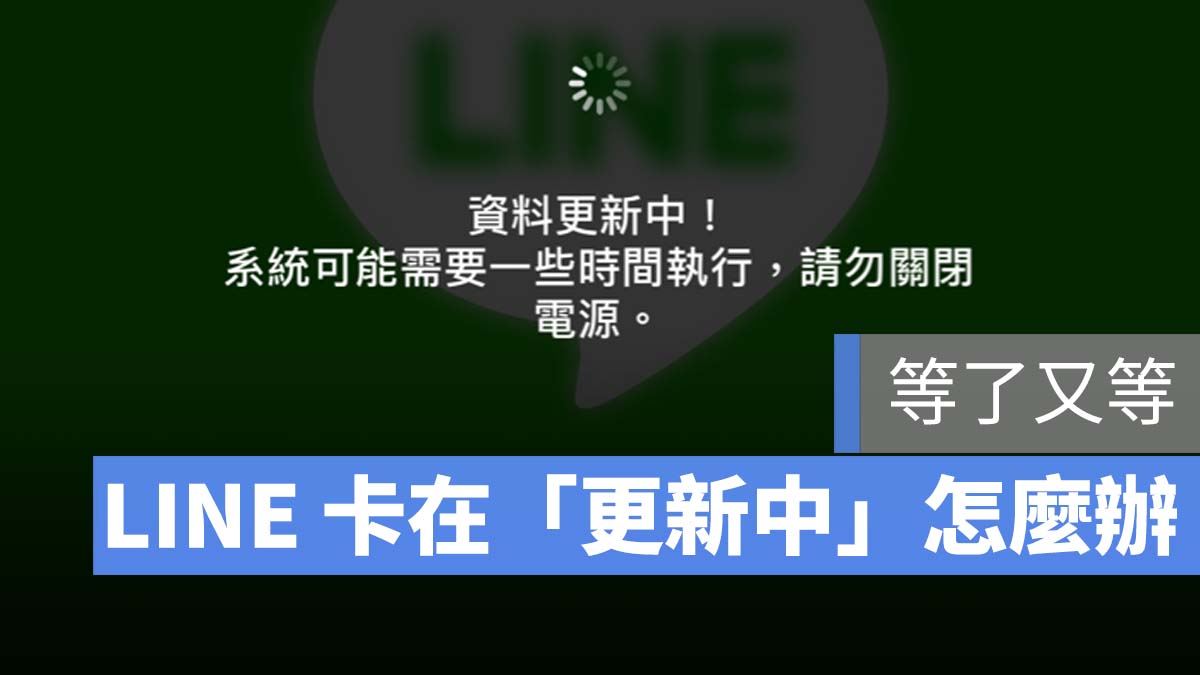
這個問題已經存在很久了,時不時就會在蘋果仁社團或是 PTT 討論版看到大家在討論,今天就要分享幾個可以解決這個狀況的方法給大家。
1.關閉螢幕鎖定
有時候是因為資料量較為龐大,有時候是因為網路速度不穩,有時候可以能真的是 LINE 的問題….導致更新其實還在執行,只是跑的有點過久了就會讓人覺得好像卡住了,這個時候就把螢幕鎖定關閉,放著去洗個澡或是吃個飯,回來可能就好了。
因為當螢幕鎖定後,有可能 LINE 本來的更新就會暫停,所以當你再回來點開螢幕,LINE 才又繼續工作,這樣就會讓人誤以為卡住了。
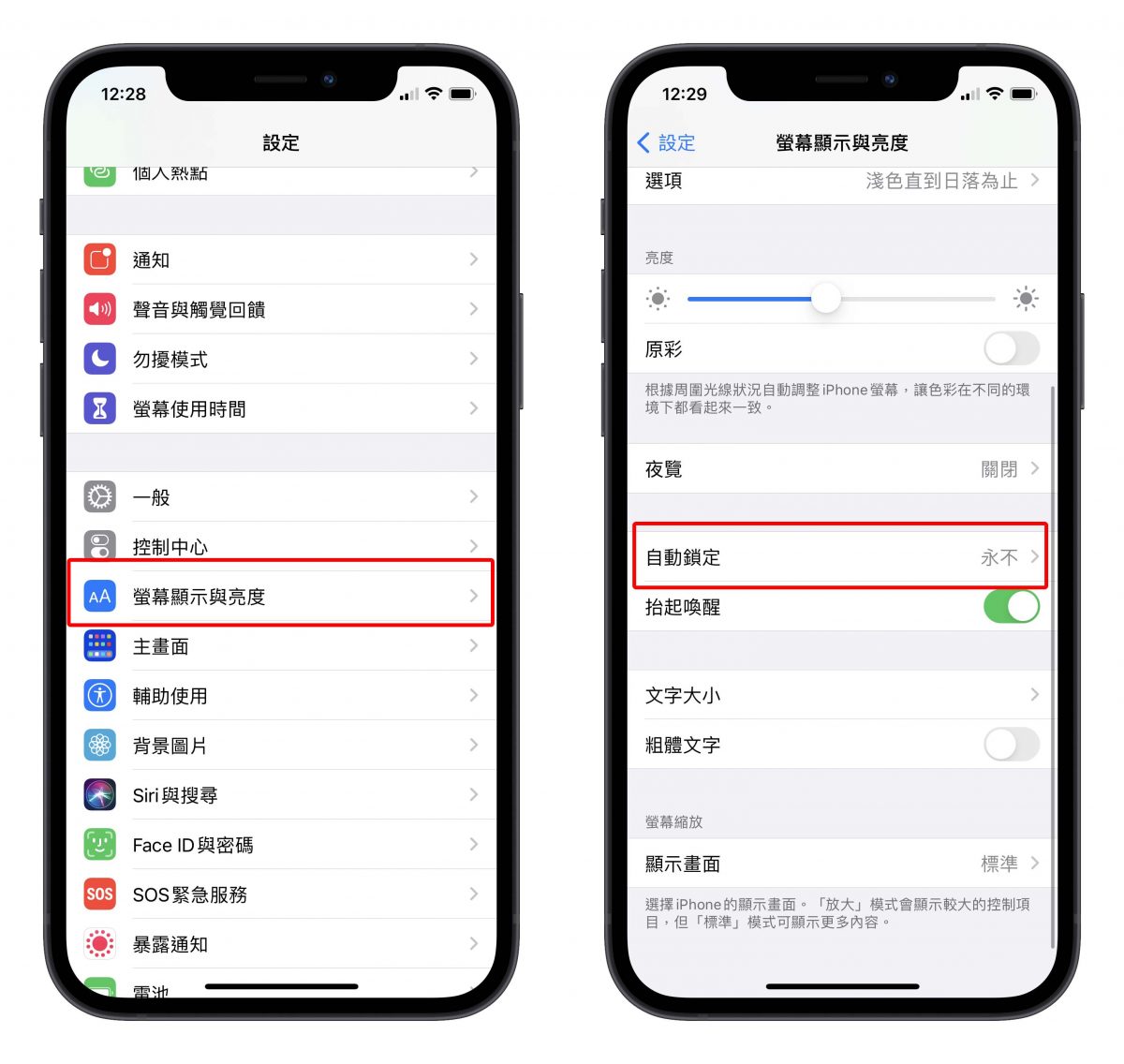
2.直接開啟新聊天室
直接略過點開 App 的畫面進到聊天室,在桌面長按 LINE App 的 icon,會出現選單,直接開啟新聊天室,就可以利用這個方法進入。
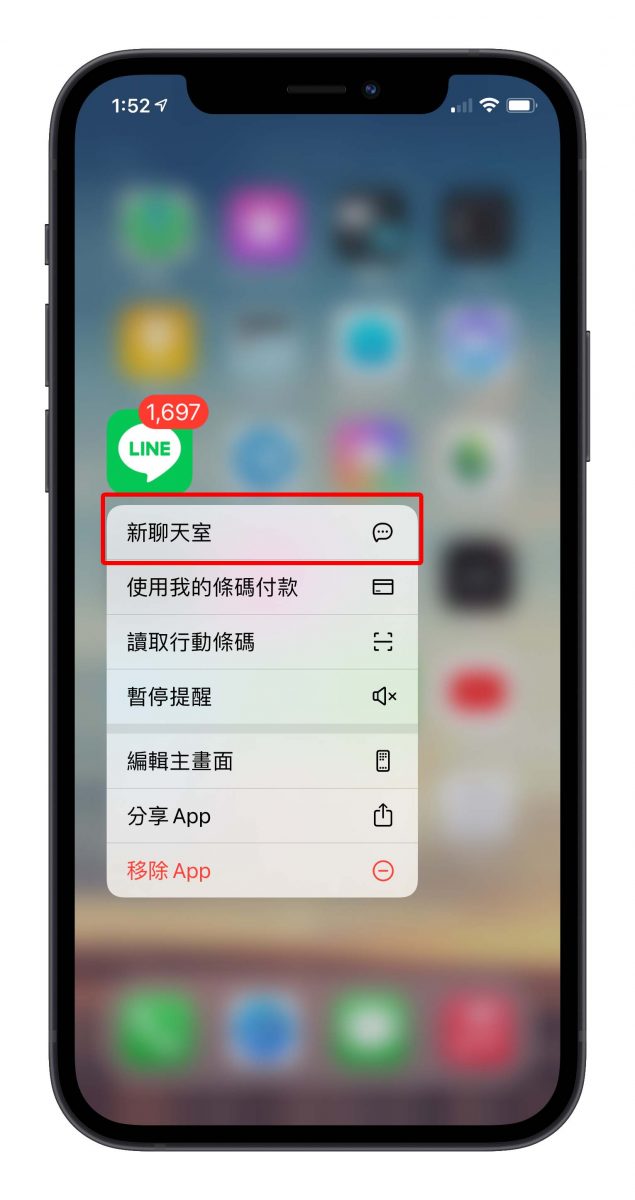
3.卸載後重新下載
將 LINE app 卸載後再重新下載一次,進入設定中,選擇「一般」>「iPhone 儲存空間」> 找到「LINE」> 點擊「卸載」。
要注意這邊說的是卸載,不是刪掉喔,因為卸載只是把 app 主程式移除,但資料和所有記錄都還是會保留在手機裡,所以你 LINE 中原本的聊天記錄、檔案、照片、貼圖,以及筆記本資料都不會被影響到,但若是選擇刪除了話裡面所有的資料都會不見,這裡要特別注意別按錯了。
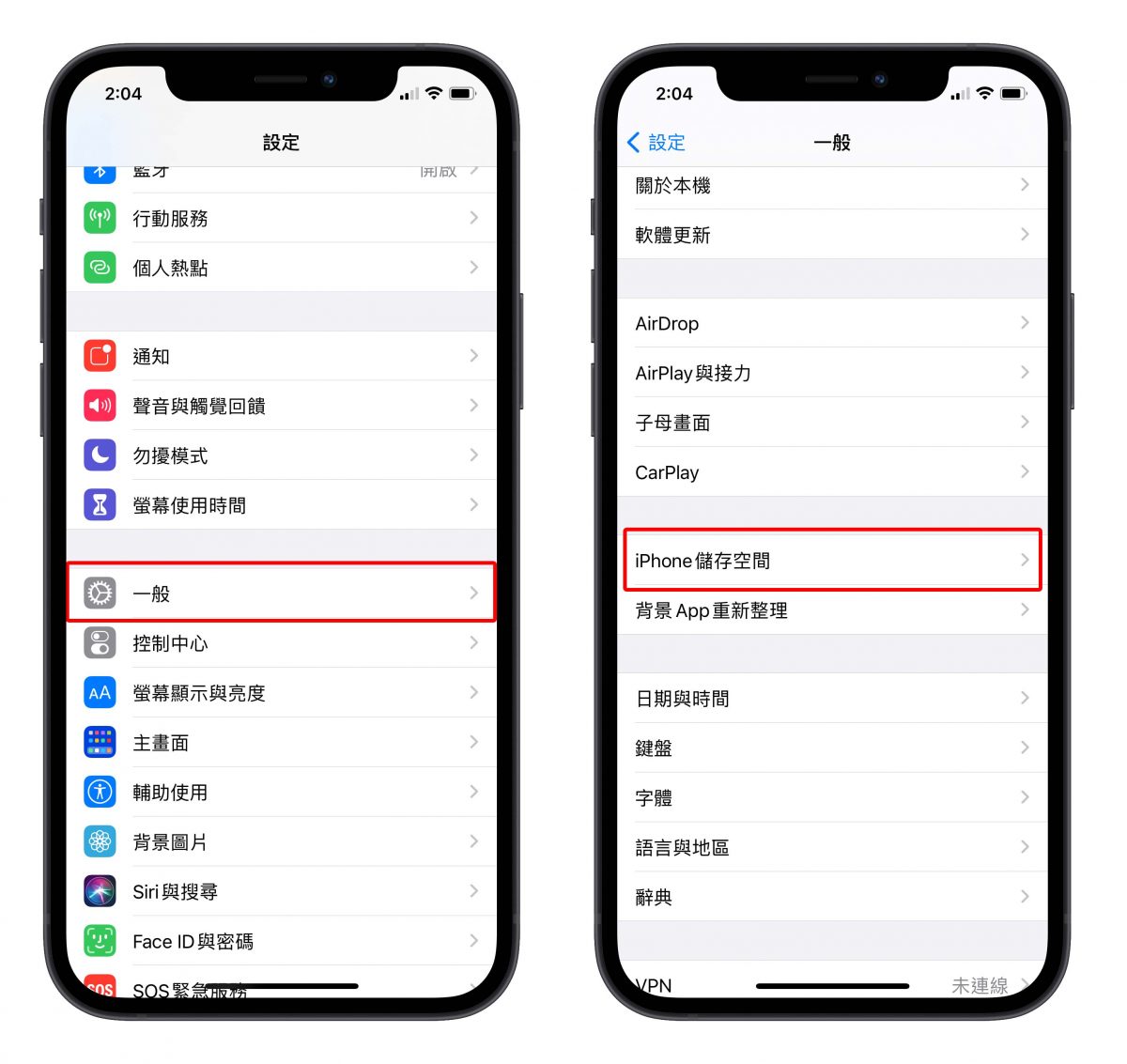
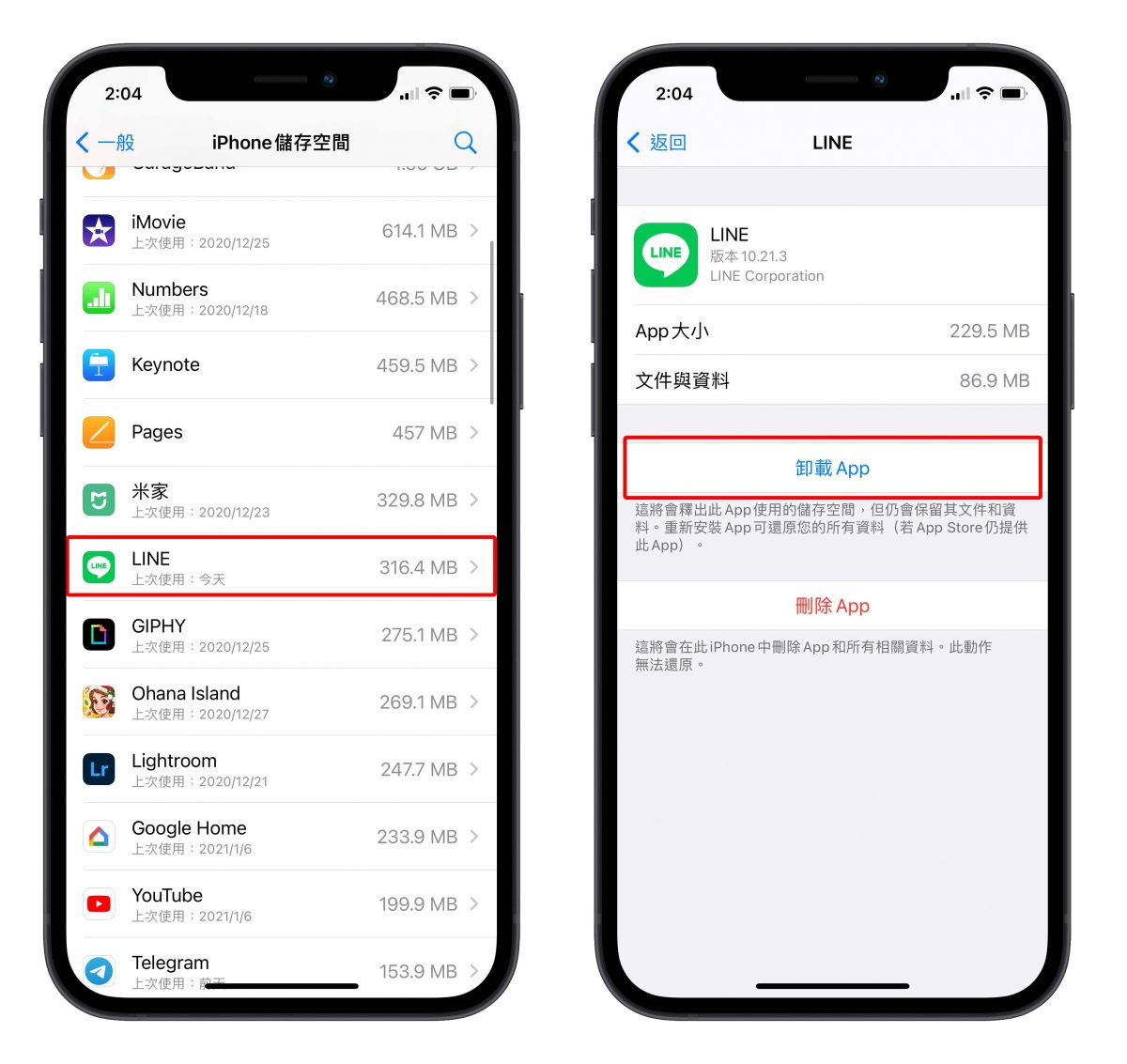
卸載的方式也可以用在閃退的情況下,如果你的 LINE 常常會發生閃退的狀況,也可以利用卸載的方式重新安裝,這樣依然可以保留資料,閃退問題也可能因為重新安裝 app 之後獲得改善。
延伸閱讀》
LINE 閃退災情解法:兩招完美解決無法進入 LINE 的問題(2020年版)


